Достаточно давно на платформе Apple фотографии сохраняются с расширением .HEIC. Этот формат представляет собой современную альтернативу устаревшему JPEG, используя продвинутые методы сжатия, что обеспечивает сохранение качества изображения даже после сжатия. На сегодняшний день поддержка этого формата ограничена устройствами Mac и iPhone.
Для просмотра фотографий, сделанных на iPhone и сохраненных в формате HEIC, на компьютере с Windows, необходимо выполнить их преобразование в формат JPEG. Этот процесс можно осуществить либо непосредственно на смартфоне при съемке, либо на персональном компьютере. Давайте рассмотрим наиболее эффективные методы конверсии.
Определить формат изображения можно довольно быстро. Для этого следует перенести файл формата .heic на ваш компьютер и открыть его свойства. В открывшемся окне будет доступна подробная информация о фотографии, включая место, где она была сделана.
В чём преимущество HEIC-формата
Формат HEIC обеспечивает возможность сохранения нескольких изображений в едином файле, включая снимки с эффектом непрерывной съемки. Масса таких фотографий сопоставима с массой стандартных изображений.

Данный формат также обеспечивает возможность использования «прозрачного» фона, аналогично формату .png. Это позволяет сохранять в формате HEIC как анимированные GIF, так и изображения с прозрачным фоном. Кроме того, HEIC превосходит JPEG в плане цветопередачи. Фотографии, сохраненные в формате HEIC, выглядят более яркими и насыщенными благодаря 16-битной глубине цвета, в то время как JPG ограничен 8-битной глубиной.
У формата .heic имеется существенный минус — его несовместимость с некоторыми программными продуктами. В результате, изображения в этом формате невозможно загрузить в мессенджеры, которые не поддерживают данный тип файлов.
На компьютере Mac преобразование файлов HEIC в формат JPEG является относительно простым процессом.
Как преобразовать фотографию формата HEIC в JPEG на Mac
- Найдите нужное изображение на компьютере, а затем откройте его свойства или просто откройте картинку. В меню «Файл» нужно будет выбрать пункт «Экспорт». В появившемся меню будет отображена фотография и форматы для конвертации.
- В списке форматов нужно выбрать HEIC.
- После выбора форматов нужно задать место сохранения нового файла.
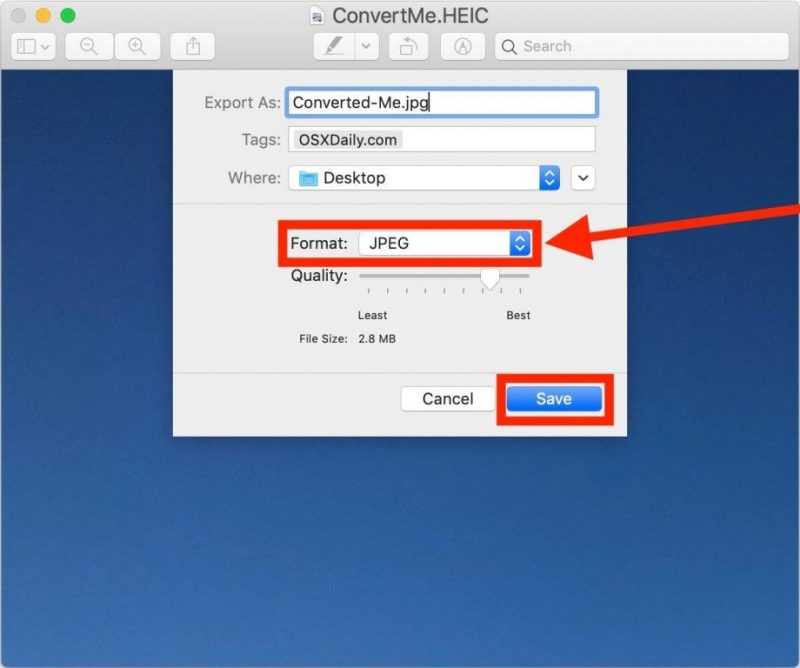
После преобразования становится очевидным, что объем файла JPEG значительно превышает размер файла формата HEIC. Тем не менее, после такой конвертации фотография становится доступной для просмотра в широком спектре приложений.
Для преобразования JPEG обратно в формат HEIC необходимо выполнить все шаги в указанной последовательности.
Настройка съёмки Iphone в нужном формате JPEG
Для предотвращения частых конвертаций изображений, рекомендуется снимать фотографии прямо в требуемом формате. Для осуществления этого, необходимо переключиться в параметры настроек вашего iPhone или iPad.
- Зайдите в настройки системы
- Выберите пункт «Камера»
- Нажмите на «Форматы»
- Выберите пункт «Наиболее совместимые»
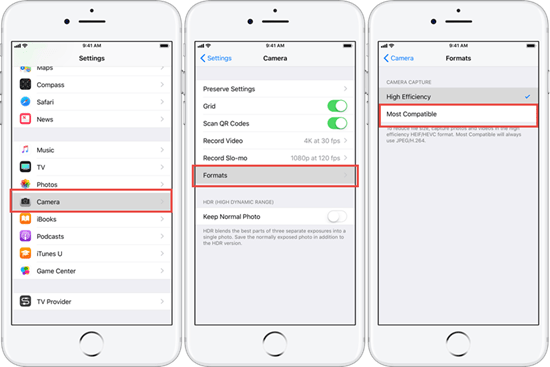
Готово! Теперь все снимки на iPhone будут автоматически сохраняться в формате .jpeg на самом устройстве. Следует учесть, что при таком формате качество изображений может быть несколько снижено.








